Envía archivos a tu PC sin conectar ningún cable con Filedrop

Si quieres aumentar la productividad e ir directamente al grano a la hora de pasar fotos, capturas de pantalla o archivos desde tu smartphone a tu PC o viceversa, es momento de que te plantees una aplicación que te permita hacerlo directamente sin necesidad de conectar ningún tipo de cable.
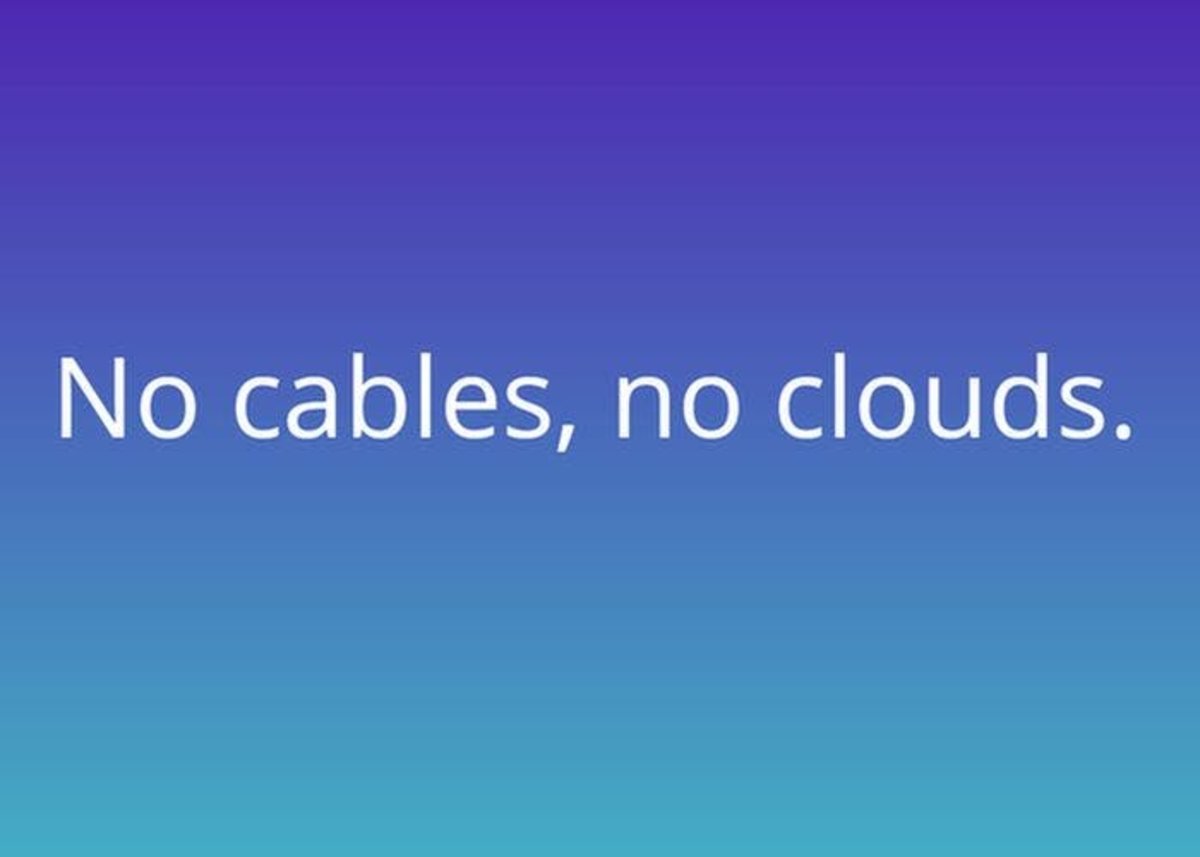
En otras ocasiones no es una cuestión de ganar algo de tiempo, sino simplemente de "pereza". No supone ningún esfuerzo conectar un cable entre el ordenador y el móvil o tablet y pasar los archivos de un sitio a otro, pero parece que uno lo evita, o bien sucede que cuando necesitas el cable nunca está a mano.
La solución es bien sencilla con Filedrop, tan solo necesitas que tanto el emisor como el receptor estén conectados a la misma red WiFi. Con la aplicación que hoy comentamos podrás hacer esa transferencia de archivos sin necesidad de cables, ya que Filedrop detecta automáticamente los dispositivos y los conecta entre sí, facilitando enormemente el trabajo.
Instala Filedrop en tus dispositivos.
Este será el primer paso. Desde la web oficial podrás descargar la aplicación (ocupa 18,2 MB) para tu PC y si tu dispositivo es Android lo podrás hacer desde Google Play de forma gratuita o si tienes un iPhone o iPad desde la App Store aunque no tengamos tanta suerte como en Android, ya que la descarga tiene un precio actualmente de 2,99 €.
Da igual el sistema operativo que utilices, la transferencia entre ordenador y dispositivo móvil se podrá llevar a cabo.
Conecta los dispositivos
Una vez que hemos instalado la aplicación en los dispositivos, nos queda conectarlos para que puedan intercambiar archivos. Nuestra prueba la hemos realizado con un ordenador portátil con Windows 8.1 y un smartphone Huawei Nexus 6P.
Iniciamos Filedrop en ambos dispositivos y lo que tendrás que hacer es click en el botón verde central para que automáticamente comience a rastrear la red y puedan encontrarse. Es un proceso bastante rápido, y en pocos segundos se mostrará en la pantalla de cada uno de ellos una miniatura con el nombre del dispositivo con el que se ha enlazado.
Problemas con la conexión
Si aparece algún problema en la conexión, después de varios intentos podrás mediante un método alternativo realizar la conexión entre ellos. Filedrop asignará un código numérico de cuatro cifras a cada uno de los dispositivos en los que se instala. Solo queda elegir el tipo de dispositivo con el que quieres conectar e introducir ese código en el cuadro Enter device code here.
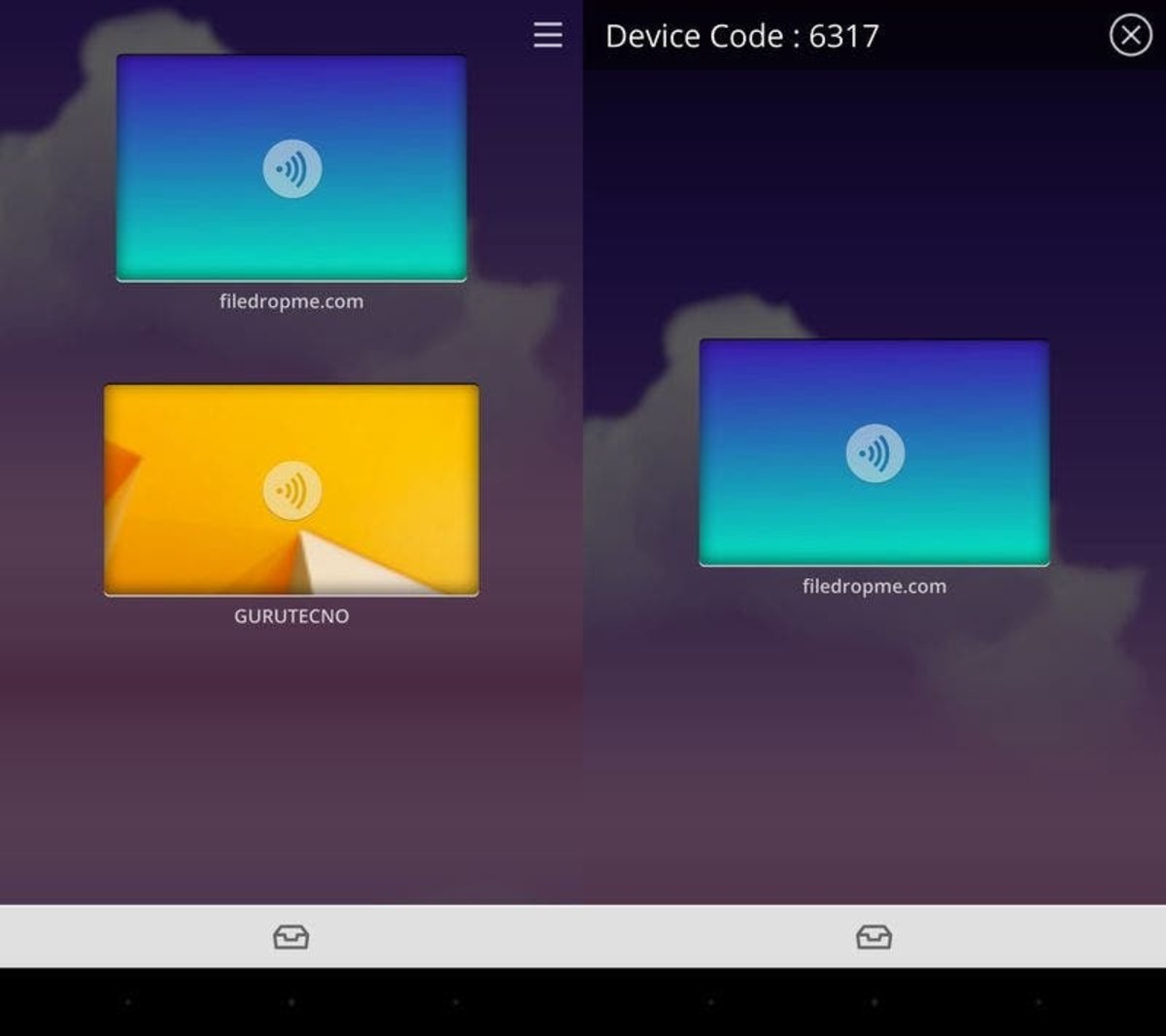
Todo listo para enviar archivos
Por ejemplo si quieres realizar un envío desde tu smartphone a tu ordenador, verás dos iconos en la pantalla de tu móvil. Pulsando en el de la izquierda se abrirá la Galería y podrás seleccionar las fotos que quieres enviar y pulsar en Send. Ahora verás como en la pantalla del ordenador aparecerá un mensaje mientras se recibe.
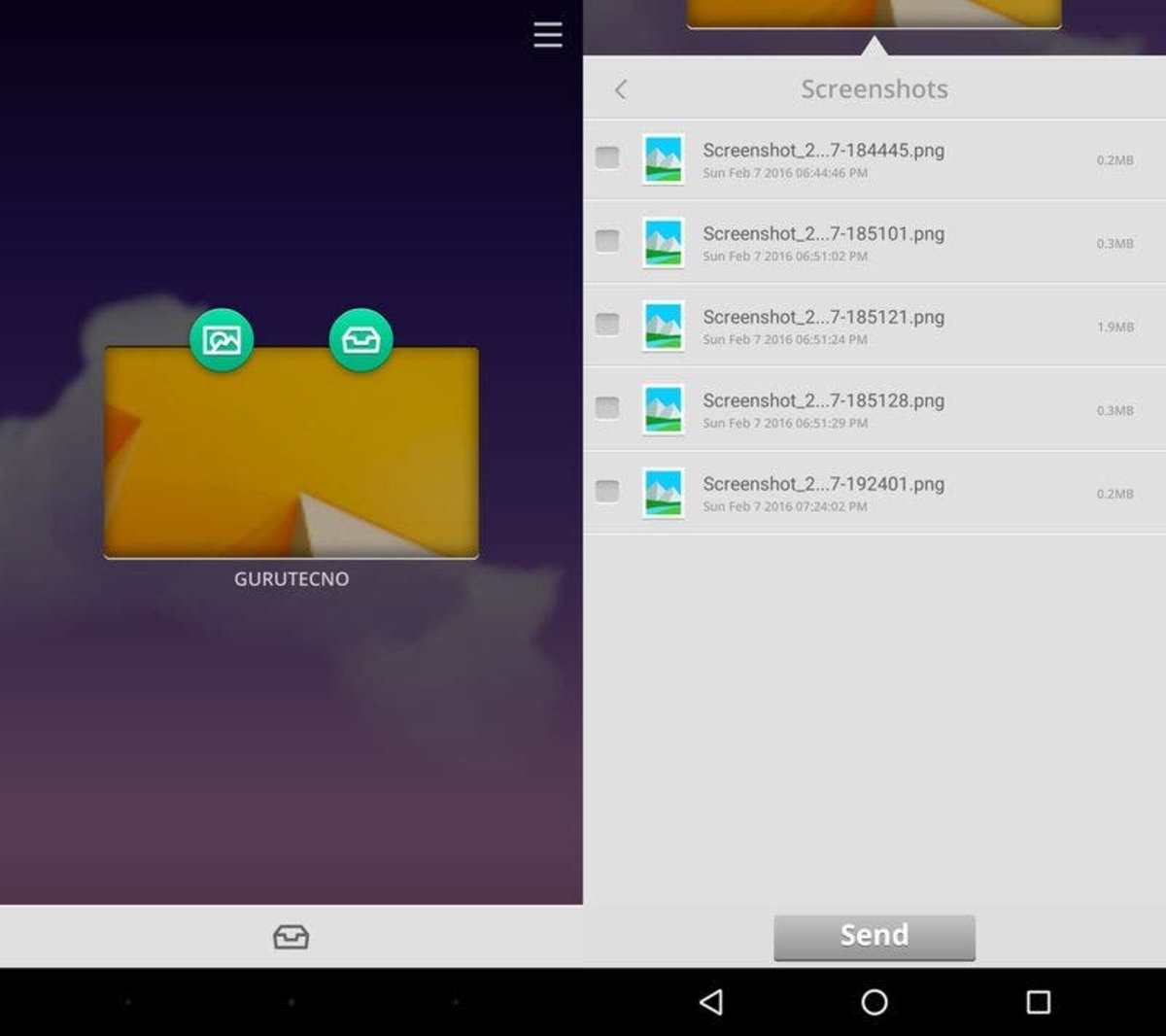
Para rescatar la imagen puedes ir a la carpeta Descargas de tu ordenador y ya la tendrás a mano. También puedes indicar otra carpeta diferente a esta para que se almacene donde tu quieras, para ello haz click en Change download folder e indica cuál será la nueva carpeta donde se almacenarán.
Si quieres enviar otro tipo de archivo desde tu smartphone, entonces pulsas sobre el icono de la derecha donde se abrirán las distintas carpetas, buscas el archivo que te interese y tocas en Send.

Una vez que el archivo se haya transmitido verás un aviso de recepción en el ordenador, solo quedar pulsar en Accept y se completará el envío.
Conclusiones
La aplicación es muy intuitiva y sencilla de utilizar. El único problema que podría presentarse es que en algún momento no lleguen a conectar los dispositivos, pero hemos visto cómo la aplicación también tiene solución para estos casos y la verdad que salvo en una prueba de varias que hemos realizado, la conexión entre ellos ha sido perfecta.
Si dispones de Android no tendrás que gastar nada, sin embargo si tienes un dispositivo de Apple, Filedrop es de pago para iOS. También podrías utilizar Anydrop o AirDrop en este caso, pero la transferencia solo es válida entre dispositivos de Apple, mientas que Filedrop permite la transferencia sea cual sea el dispositivo o sistema operativo. Es una cuestión de necesidades.
¿Qué te parece Filedrop? ¿Cómo realizas la transferencia de archivos entre tus dispositivos? Esperamos tus opiniones y que nos comentes tu aplicación favorita en este terreno.
Filedrop | Web oficial | App Store | Google Play